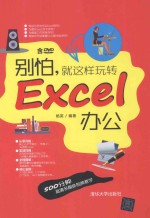
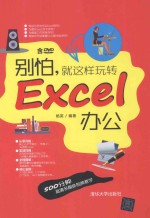
别怕,就这样玩转Excel办公PDF电子书下载
- 电子书积分:12 积分如何计算积分?
- 作 者:马东琼编著
- 出 版 社:北京:清华大学出版社
- 出版年份:2015
- ISBN:9787302395324
- 页数:304 页
第1部分 Excel技能应用篇 1
第1章 Excel2013应用快速入门 1
基础入门——必知必会 1
1.1 Excel2013的新功能 1
1.1.1 丰富的模板文件 1
1.1.2 快速填充数据 1
1.1.3 新增函数 2
1.1.4 新增图表功能 2
1.1.5 即时数据分析 3
1.1.6 轻松共享 3
1.2 与Excel 2013亲密接触 3
1.2.1 启动Excel2013 3
1.2.2 认识Excel2013工作界面 4
1.2.3 退出Excel2013 5
1.3 理解Excel中的基本元素 5
1.3.1 工作簿 6
1.3.2 工作表 6
1.3.3 单元格 6
1.3.4 工作簿、工作表和单元格之间的联系 6
1.4 如何成为Excel高手 6
1.4.1 积极的心态 6
1.4.2 正确的方法 6
1.5 获取Excel帮助 7
1.5.1 Excel联机帮助 7
1.5.2 互联网上的Excel资源 9
实用技巧——技能提高 9
技巧1-1 自定义快速访问工具栏 9
技巧1-2 隐藏/显示功能区 10
技巧1-3 设置网格线颜色 10
技巧1-4 设置最近使用的文件列表 11
技巧1-5 设置Excel启动时自动打开指定的工作簿 11
实战训练1——新建一个常用工具组 12
第2章 Excel2013的基本操作基础入门——必知必会 12
2.1 工作簿的基本操作 13
2.1.1 创建工作簿 13
2.1.2 保存工作簿 14
2.1.3 打开工作簿 15
2.2 工作表的基本操作 15
2.2.1 选择工作表 15
2.2.2 插入工作表 16
2.2.3 删除工作表 16
2.2.4 重命名工作表 16
2.2.5 移动或复制工作表 17
2.2.6 隐藏或显示工作表 18
2.3 单元格的基本操作 19
2.3.1 选择单元格 19
2.3.2 插入单元格 20
2.3.3 删除单元格 20
2.3.4 调整行高和列宽 21
2.3.5 合并单元格 21
2.3.6 拆分单元格 22
2.3.7 隐藏与显示单元格 22
2.4 保护数据信息 22
2.4.1 保护工作表 22
2.4.2 保护工作簿 23
2.5 工作簿窗口操作 24
2.5.1 切换窗口 24
2.5.2 重排窗口 24
2.5.3 并排查看 24
2.5.4 新建窗口 24
2.5.5 拆分窗口 25
2.5.6 冻结窗格 25
实用技巧——技能提高 26
技巧2-1 修复受损工作簿 26
技巧2-2 设置定时自动保存工作簿 26
技巧2-3 自定义工作簿的保存位置 26
技巧2-4 设置工作表标签颜色 27
技巧2-5 快速统一各列的宽度 27
实战训练2——新建“学生成绩档案”工作簿 27
第3章 数据的输入与编辑基础入门——必知必会 27
3.1 输入内容 31
3.1.1 输入常用数据 31
3.1.2 输入特殊数据 32
3.2 快速填充数据 33
3.2.1 使用“填充”命令填充 33
3.2.2 使用拖曳法填充 34
3.2.3 自定义填充序列 35
3.3 编辑数据 36
3.3.1 修改数据 36
3.3.2 移动和复制数据 37
3.3.3 查找和替换数据 38
实用技巧——技能提高 39
技巧3-1 同时在多个单元格中输入数据 39
技巧3-2 输入分数 40
技巧3-3 在单元格中输入多行文字 41
技巧3-4 快速填充所有空白单元格 42
技巧3-5 将一列单元格中的数据分配到几列单元格中 42
技巧3-6 模糊查找数据 43
实战训练3——制作值班表 44
第4章 格式化工作表基础入门——必知必会 44
4.1 设置单元格格式 48
4.1.1 设置文字格式 48
4.1.2 设置数字格式 49
4.1.3 设置对齐方式 51
4.1.4 添加边框和底纹 52
4.1.5 为单元格填充背景图 53
4.2 设置单元格样式 54
4.2.1 套用单元格样式 54
4.2.2 修改单元格样式 55
4.2.3 自定义单元格样式 56
4.2.4 合并单元格样式 57
4.2.5 删除单元格样式 58
4.3 设置表格格式 58
4.3.1 套用表格格式 58
4.3.2 设计表格样式 59
4.3.3 自定义表格样式 59
4.3.4 修改与删除表样式 61
4.4 使用主题设计文档 62
4.4.1 使用预定义的主题 62
4.4.2 自定义主题 62
4.5 丰富的条件格式 63
4.5.1 突出显示单元格规则 63
4.5.2 项目选取规则 63
4.5.3 数据条 64
4.5.4 色阶 65
4.5.5 图标集 65
4.5.6 管理规则 66
4.6 数据有效性 67
4.6.1 设置数据有效性 67
4.6.2 圈释无效数据 69
实用技巧——技能提高 70
技巧4-1 输入平方与立方数值 70
技巧4-2 查找替换单元格格式 70
技巧4-3 让作表的背景图片更美观 72
技巧4-4 在特定区域中显示背景图 72
技巧4-5 复制数据有效性 73
实战训练4——制作工资表 74
第5章 在Excel中插入对象基础入门——必知必会 74
5.1 使用图片 79
5.1.1 插入图片 79
5.1.2 调整图片的大小和位置 80
5.1.3 裁剪图片 82
5.1.4 调整图片效果 84
5.1.5 设置图片样式 88
5.1.6 设置图片排列方式 90
5.2 绘制图形 92
5.2.1 使用形状工具绘制简单图形 92
5.2.2 设置形状格式 93
5.3 插入文本 95
5.3.1 插入文本框 95
5.3.2 插入艺术字 96
5.4 插入SmartArt图形 97
5.4.1 设置SmartArt布局 97
5.4.2 输入和编辑文本 98
5.4.3 创建图形 98
5.4.4 更改SmartArt布局 101
5.4.5 设置SmartArt样式 102
5.4.6 重置SmartArt图形 102
5.4.7 设置SmartArt图形格式 103
实用技巧——技能提高 103
技巧5-1 插入屏幕截图 103
技巧5-2 为工作簿中的所有图片设置默认图片分辨率 104
技巧5-3 编辑图形顶点 104
技巧5-4 改变文本框中文字的方向 104
技巧5-5 统一对象大小 105
技巧5-6 在“选择”任务窗口中改变对象的层次 106
实战训练5——制作“集团管控”文件 106
第6章 公式的应用基础入门——必知必会 106
6.1 公式简介 111
6.1.1 认识公式 111
6.1.2 认识运算符的类型 111
6.1.3 认识运算符的优先级 113
6.2 使用单元格引用 113
6.2.1 单元格的引用方法 113
6.2.2 单元格的引用类型 113
6.3 使用名称 116
6.3.1 名称的命名规则 116
6.3.2 定义单元格名称 117
6.3.3 将定义的名称用于公式 117
6.3.4 使用名称管理器 117
6.4 输入与编辑公式 118
6.4.1 修改公式 118
6.4.2 复制公式 119
6.5 数组公式简介 119
6.5.1 认识数组公式 119
6.5.2 数组的维数 119
6.5.3 Excel中数组的存在形式 120
6.6 使用数组公式 120
6.6.1 建立数组公式 120
6.6.2 数组的扩充功能 121
6.6.3 编辑数组公式 121
6.7 公式的审核 121
6.7.1 公式中的错误值 121
6.7.2 检查错误公式 122
6.7.3 公式求值 123
实用技巧——技能提高 125
技巧6-1 指定单元格以列标题为名称 125
技巧6-2 将公式定义为名称 125
技巧6-3 持续显示单元格中的公式 125
技巧6-4 隐藏编辑栏中的公式 126
技巧6-5 快速为所有公式结果加上一个固定值 127
实战训练6——完善应聘人员信息 127
第7章 函数的应用基础入门——必知必会 127
7.1 函数简介 129
7.1.1 认识函数 129
7.1.2 函数的结构 129
7.1.3 函数的分类 130
7.2 输入函数 130
7.2.1 使用“函数库”组中的功能按钮插入函数 130
7.2.2 使用插入函数向导输入函数 131
7.2.3 手动输入函数 132
7.3 编辑函数 132
7.3.1 修改函数 132
7.3.2 嵌套函数 133
7.4 常用函数的使用 134
7.4.1 SUM函数 134
7.4.2 AVERAGE函数 134
7.4.3 IF函数 135
7.4.4 COUNT函数 135
7.4.5 MAX函数 136
7.4.6 MIN函数 136
7.5 财务函数的使用 137
7.5.1 财务函数的参数 137
7.5.2 PMT函数 137
7.5.3 PV函数 138
7.5.4 FV函数 138
7.5.5 DB函数 139
7.5.6 SYD函数 139
7.6 日期和时间函数的使用 140
7.6.1 日期函数的参数 140
7.6.2 TODAY函数 140
7.6.3 NOW函数 140
7.6.4 DATE函数 140
7.6.5 YEAR函数 141
7.6.6 MONTH函数 142
7.6.7 DAY函数 142
7.7 统计函数的使用 142
7.7.1 统计函数的参数 142
7.7.2 SUMIF函数 142
7.7.3 COUNTIF函数 143
7.8 逻辑函数的使用 143
7.8.1 逻辑函数的参数 144
7.8.2 AND函数 144
7.8.3 OR函数 144
实用技巧——技能提高 144
技巧7-1 自定义函数 144
技巧7-2 使用ABS函数计算绝对值 146
技巧7-3 使用PI函数计算圆周长和圆面积 146
技巧7-4 使用ROUND函数按指定位数对数字进行四舍五入 147
技巧7-5 使用LEFT函数从文本左侧起提取指定个数的字符 148
实战训练7——制作财务管理表 148
第8章 数据的管理与分析基础入门——必知必会 148
8.1 数据排序 151
8.1.1 认识排序规则 151
8.1.2 快速排序 151
8.1.3 高级排序 152
8.1.4 自定义排序 153
8.2 数据筛选 154
8.2.1 自动筛选 154
8.2.2 自定义筛选 154
8.2.3 高级筛选 157
8.3 数据的分类汇总 158
8.3.1 分类汇总简介 158
8.3.2 创建单项分类汇总 159
8.3.3 嵌套分类汇总 160
8.3.4 隐藏与显示汇总结果 161
8.3.5 删除分类汇总 161
实用技巧——技能提高 161
技巧8-1 按行对表格数据进行排序 161
技巧8-2 按笔划排序 162
技巧8-3 按字符数量排序 163
技巧8-4 组合显示数据 164
技巧8-5 对多个区域中的同类数据进行汇总 164
技巧8-6 使用“单变量求解”功能 165
实战训练8——分析出口许可分配数据 166
第9章 使用统计图表分析数据基础入门——必知必会 166
9.1 图表简介 169
9.1.1 图表组成 169
9.1.2 图表类型 170
9.2 创建图表 172
9.2.1 插入普通图表 172
9.2.2 使用推荐的图表 172
9.2.3 插入组合图表 173
9.3 编辑图表 174
9.3.1 调整图表大小 174
9.3.2 移动图表位置 174
9.3.3 更改数据源 175
9.3.4 更改图表类型 176
9.4 设置图表格式 176
9.4.1 设置图表样式 176
9.4.2 快速布局 177
9.4.3 设置图表标题 177
9.4.4 设置数据标签 178
9.4.5 设置图例 179
9.4.6 添加趋势线 179
9.4.7 添加误差线 180
9.5 使用迷你图 181
9.5.1 插入迷你图 181
9.5.2 设置迷你图样式 182
实用技巧——技能提高 183
技巧9-1 隐藏靠近零值的数据标签 183
技巧9-2 在图表中处理负值 184
技巧9-3 去除分类轴上的空白日期 185
技巧9-4 自定义数据标签 185
技巧9-5 为数据标签自定义图片 186
实战训练9——制作“产出分析”工作图表 187
第10章 使用数据透视表与透视图基础入门——必知必会 187
10.1 认识与创建数据透视表 190
10.1.1 认识数据透视表 190
10.1.2 创建数据透视表 191
10.2 编辑数据透视表 193
10.2.1 更改数据透视方式 193
10.2.2 设置值字段 194
10.2.3 显示或隐藏明细数据 196
10.2.4 设置数据透视表的样式 196
10.2.5 使用筛选器筛选数据透视表中的数据 197
10.2.6 插入并使用切片器查看数据 198
10.2.7 美化切片器 199
10.2.8 删除透视表 199
10.3 创建数据透视图 199
10.3.1 使用数据源创建 200
10.3.2 使用数据透视表创建 201
10.4 编辑数据透视图 201
10.4.1 更改图表类型 201
10.4.2 布局数据透视图样式 202
10.4.3 设置图表样式 202
10.4.4 分析数据透视图 202
实用技巧——技能提高 204
技巧10-1 更改数据源 204
技巧10-2 手动刷新数据 204
技巧10-3 设置字段 204
技巧10-4 更改数据透视表的报表布局 205
技巧10-5 设置数据透视表选项 206
实战训练10——在年度销售统计报表中进行数据透视 207
第11章 页面设置与打印基础入门——必知必会 207
11.1 设置页面布局 212
11.1.1 设置页面纸张 212
11.2.1 设置页边距 213
11.2 设置页眉和页脚 214
11.2.1 快速应用页眉和页脚样式 214
11.2.2 自定义页眉和页脚 214
11.2.3 删除页眉和页脚 216
11.3 打印工作表 217
11.3.1 设置打印区域 217
11.3.2 设置打印参数 218
实用技巧——技能提高 219
技巧11-1 在工作表中添加水印效果 219
技巧11-2 设置页眉页脚奇偶页不同 220
技巧11-3 插入分隔符 221
技巧11-4 为工作表添加背景图 221
技巧11-5 打印背景图 222
实战训练11——打印学生统计资料 223
第2部分 应用实战篇 226
第12章 Excel在行政文秘日常工作中的应用 226
12.1 制作业务招待请款单 226
12.1.1 在表格中导入已有文本 227
12.1.2 编辑数据 228
12.1.3 制作裁剪线 232
12.1.4 打印工作表 234
12.2 编制考勤记录表 235
12.2.1 输入考勤数据 235
12.2.2 设置单元格格式 237
12.2.3 用函数判断员工的具体考勤情况 239
12.3 制作员工工资表 240
12.3.1 应用公式计算员工工资 241
12.3.2 创建工资查询表 244
12.3.3 制作并打印工资条 247
第13章 Excel在人力资源管理中的应用 247
13.1 制作员工档案表 250
13.1.1 输入人事数据 251
13.1.2 使用公式和函数输入数据 251
13.1.3 设置工作表 253
13.1.4 制作人员结构分析表 254
13.1.5 保护员工档案不被修改 257
13.2 制作员工年假表 257
13.2.1 创建员工基本资料表格 258
13.2.2 计算年假天数 260
13.2.3 分析年假数据 261
13.3 制作员工培训成绩表 262
13.3.1 输入与编辑数据 263
13.3.2 美化表格 264
13.3.3 使用函数计算数据 265
13.3.4 设置条件格式 266
第14章 Excel在会计财务管理日常工作中的应用 266
14.1 制作明细科目汇总表 268
14.1.1 制作明细科目汇总表结构 269
14.1.2 引用期初余额、借方和贷方发生额 269
14.1.3 计算期末余额 272
14.2 制作固定资产管理表 273
14.2.1 建立固定资产清单 274
14.2.2 计算固定资产折旧 275
14.2.3 美化表格 276
14.3 编制财务报表 277
14.3.1 编制资产负债表 278
14.3.2 编制损益表 284
第15章 Excel在市场营销中的应用 288
15.1 制作商品报价单 288
15.1.1 建立商品报价单的结构 289
15.1.2 插入与编辑商品图片 290
15.1.3 制作不同产品的功能表 291
15.1.4 以超链接形式链接各表 292
15.2 制作销售统计表 293
15.2.1 建立表格基本结构并输入销售数据 294
15.2.2 使用图表清晰分析数据 295
15.3 制作销售明细表 299
15.3.1 输入销售明细数据 300
15.3.2 汇总数据 300
15.3.3 制作销售提成表 301
15.3.4 制作数据透视图 304
- 《WPS Office办公应用从入门到精通》IT新时代教育 2018
- 《微软办公软件国际认证MOS Office 2016大师级通关教程》徐日,张晓昆著 2018
- 《办公软件应用 Windows平台 Windows XP Word 2003 Excel 2003 职业技能培训教程》全国计算机信息高新技术考试教材编写委员会编写 2016
- 《秋叶Office Word Excel PPT办公应用从新手到高手》秋叶,神龙编著 2019
- 《Excel 2016高效办公 会计实务》Excel Home编著 2019
- 《秘书专业 办公自动化》疏靖主编 2011
- 《基于工作过程的办公软件应用项目教程》王维霞主编 2018
- 《现代办公实务》马东艳,薛荐戈主编 2019
- 《高校办公自动化系统开发技术研究》王鹤琴著 2018
- 《智者生存》张宏彬编著 2013
- 《市政工程基础》杨岚编著 2009
- 《家畜百宝 猪、牛、羊、鸡的综合利用》山西省商业厅组织技术处编著 1959
- 《《道德经》200句》崇贤书院编著 2018
- 《高级英语阅读与听说教程》刘秀梅编著 2019
- 《计算机网络与通信基础》谢雨飞,田启川编著 2019
- 《看图自学吉他弹唱教程》陈飞编著 2019
- 《法语词汇认知联想记忆法》刘莲编著 2020
- 《培智学校义务教育实验教科书教师教学用书 生活适应 二年级 上》人民教育出版社,课程教材研究所,特殊教育课程教材研究中心编著 2019
- 《国家社科基金项目申报规范 技巧与案例 第3版 2020》文传浩,夏宇编著 2019
- 《流体力学》张扬军,彭杰,诸葛伟林编著 2019
- 《大学计算机实验指导及习题解答》曹成志,宋长龙 2019
- 《指向核心素养 北京十一学校名师教学设计 英语 七年级 上 配人教版》周志英总主编 2019
- 《大学生心理健康与人生发展》王琳责任编辑;(中国)肖宇 2019
- 《大学英语四级考试全真试题 标准模拟 四级》汪开虎主编 2012
- 《大学英语教学的跨文化交际视角研究与创新发展》许丽云,刘枫,尚利明著 2020
- 《北京生态环境保护》《北京环境保护丛书》编委会编著 2018
- 《复旦大学新闻学院教授学术丛书 新闻实务随想录》刘海贵 2019
- 《大学英语综合教程 1》王佃春,骆敏主编 2015
- 《大学物理简明教程 下 第2版》施卫主编 2020
- 《指向核心素养 北京十一学校名师教学设计 英语 九年级 上 配人教版》周志英总主编 2019
